Apakah mimoLive "menabrak" atau "menggantung"?
A kecelakaan berarti komputer tidak tahu apa yang harus dilakukan selanjutnya karena kode program tidak terdefinisi. Hal ini mengakibatkan hilangnya aplikasi secara tiba-tiba dari layar. Hal ini menghasilkan sebuah Laporan Kecelakaan yang berguna bagi para pengembang untuk menemukan penyebab dan memperbaikinya.
A menggantung berarti bahwa aplikasi masih berjalan tetapi sedang menunggu sebuah kejadian dan tidak akan melangkah lebih jauh jika kejadian tersebut tidak terjadi. Situasi ini divisualisasikan oleh macOS dengan kursor mouse bola pantai yang berputar. Anda dapat mengambil Pengambilan Sampel Proses dan mengirimkannya ke pengembang untuk membantu menemukan masalah.
Kadang-kadang pengguna melaporkan bahwa mimoLive mengalami hang yang berarti kursor mouse berubah menjadi bola pantai yang berputar dan aplikasi tidak dapat dikontrol lagi. (Ada beberapa proses yang berjalan di latar belakang sehingga aplikasi ini mungkin masih melakukan streaming acara Anda).
Ini adalah situasi yang tidak dapat diterima dan Anda harus mengikuti prosedur ini untuk mengumpulkan data diagnostik dan mengirimkannya kepada kami:
1. Saat mimoLive hang, luncurkan aplikasi Monitor Aktivitas dari Apple. Anda dapat mencari dan meluncurkannya dengan Spotlight di sudut kanan atas layar Anda:

2. Pada jendela Monitor Aktivitas, pastikan untuk memilih tombol CPU di bagian atas dan cari mimoLive di sudut kanan atas jendela. Anda akan melihat "mimoLive (Tidak Merespon)" yang ditunjukkan dengan warna merah pada tabel proses:
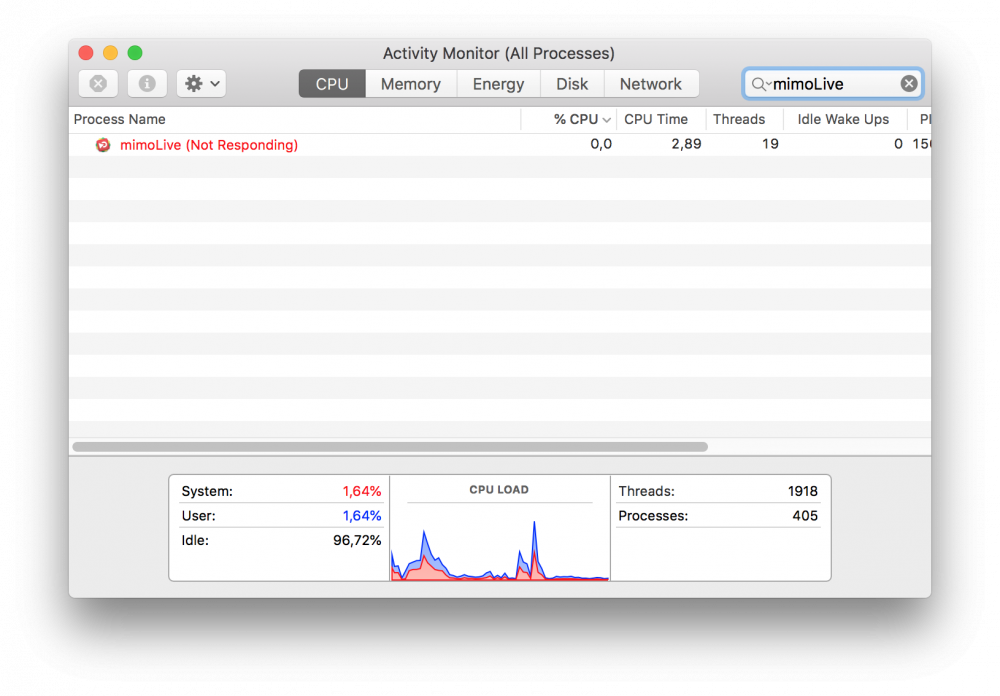
3. Pilih baris tabel mimoLive sehingga menampilkan status pilihannya (biru secara default).
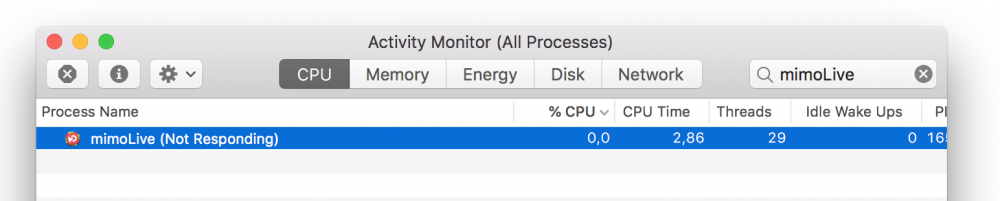
4. Setelah Anda memilih baris mimoLive, klik pada menu roda gigi aksi di sudut kiri atas untuk membuka menu drop-down konteks. Pilih "Proses Sampel". Sebuah jendela baru akan terbuka dengan indikator kemajuan. Proses pengambilan sampel akan memakan waktu beberapa detik saja.
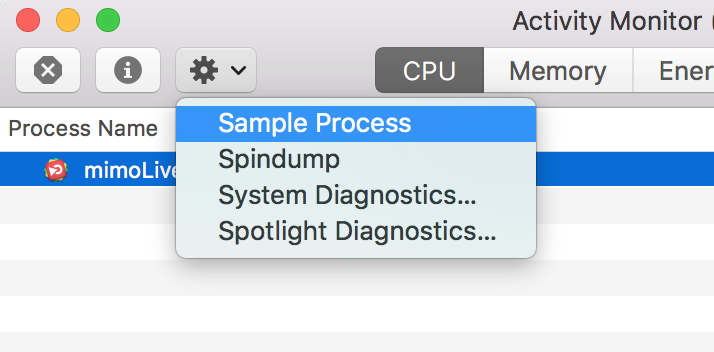
5. Setelah proses pengambilan sampel selesai, Anda akan melihat banyak informasi teknis di jendela. Tidak perlu repot-repot, cukup klik tombol "Simpan..." di sudut kanan atas untuk menyimpan laporan ini ke dalam sebuah file.
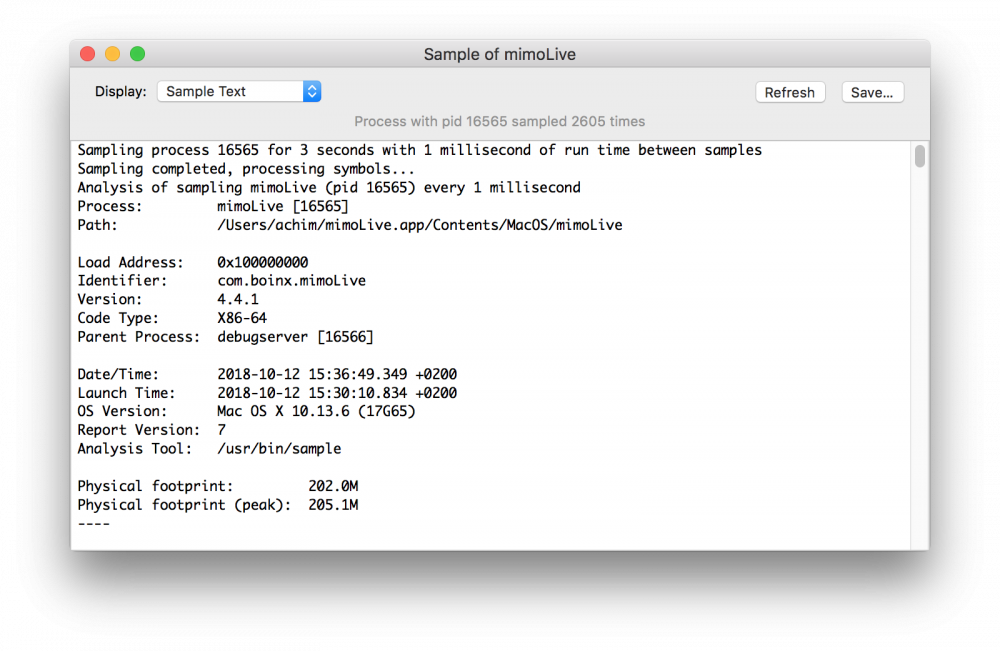
6. Simpan file ke lokasi di mana Anda dapat dengan mudah menemukannya: misalnya Desktop.
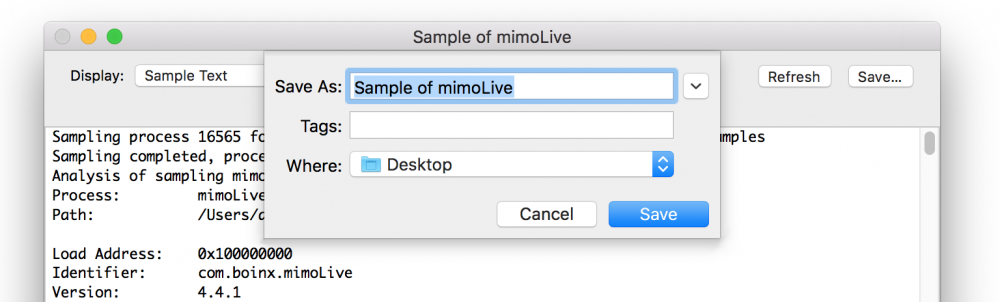
7. Temukan file di Finder dan lampirkan ke email dan kirimkan ke support@boinx.com . Akan sangat membantu jika Anda dapat menambahkan deskripsi tentang apa yang Anda lakukan terakhir kali di mimoLive yang membuatnya hang. Informasi yang juga penting adalah apakah Anda dapat mengatasi hang dan jika ya, bagaimana caranya?
